As atualizações do Windows mantêm seu sistema atualizado. Mas há alguns casos em que as atualizações mais recentes podem apresentar falhas ou causar mais problemas. Portanto, se a atualização do Windows também não estiver funcionando corretamente, pode ser por causa de componentes de atualização corrompidos. Você também pode encontrar um erro de reparo necessário notificando que o componente de atualização está configurado incorretamente.
Neste caso, você pode tentar redefinir o componente de atualização do Windows. Vamos orientá-lo no processo de redefinição neste artigo.
Como redefinir manualmente os componentes do Windows Update
Você pode redefinir o agente de atualização do Windows no prompt de comando com privilégios de administrador. Isso também redefinirá todas as instalações pendentes e você terá que baixar todos os arquivos de atualização novamente.
Siga estes passos simples:
Procure por cmd na barra de pesquisa e execute como administrador. Digite estes comandos e pressione enter.net stop wuauservrd/s/q %systemroot%\SoftwareDistributionnet start wuauserv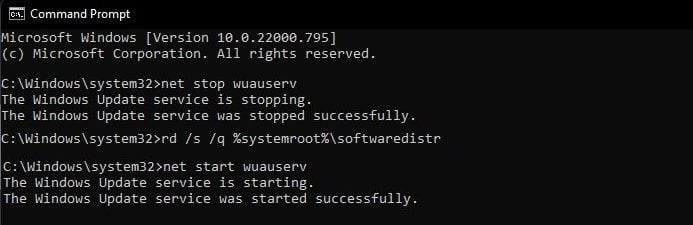
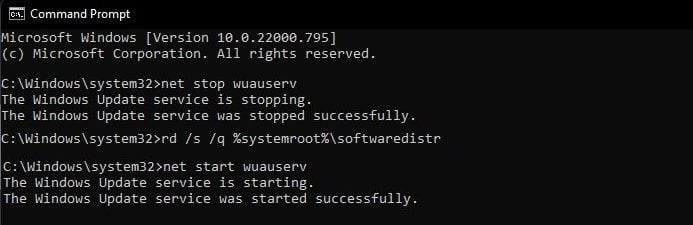
Se nenhuma das correções acima funciona, talvez seja necessário redefinir todos os componentes de atualização manualmente. Aqui está o guia passo a passo para o processo:
Parar os serviços do Windows
Primeiro temos que parar alguns serviços ativos para prosseguir com a atualização. O serviço de transferência inteligente em segundo plano (BITS) lida com a alocação de rede e largura de banda para atualizações do Windows. O serviço Windows Update é responsável por atualizar o sistema Windows.
Da mesma forma, o serviço Criptográfico (cryptsvc) recupera certificados raiz da atualização. A interrupção desses serviços evitará interrupções durante o processo.
Também recomendamos interromper o serviço de identidade do aplicativo (appidsvc). Este serviço impõe políticas de applocker, que também são atualizadas por algumas atualizações de segurança. Portanto, não interromper esse processo também pode interromper o processo.
Siga estes passos para desabilitar todos os serviços:
Pressione a tecla Windows + R, digite cmd. Pressione Control + Shift + Enter para executar o prompt de comando como administrador. Execute os seguintes comandos um de cada vez.net stop appidsvcnet stop bitsnet stop cryptsvcnet stop wuauserv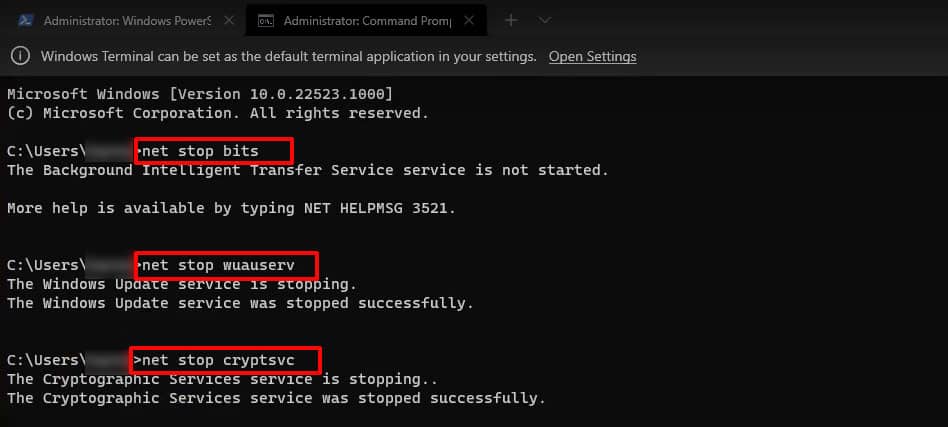
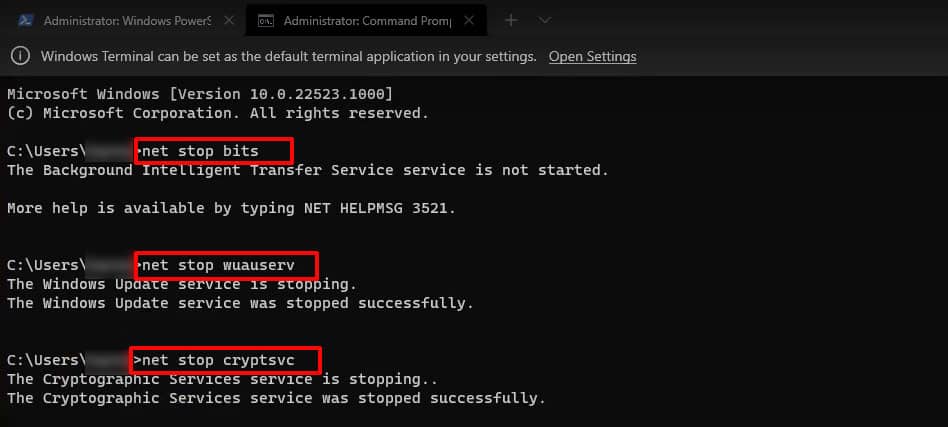
Excluir os arquivos de atualização existentes
Os arquivos de atualização baixados podem estar corrompidos, pois bem, causando pequenos erros. Vamos excluir/renomear o arquivo de download anterior para que o Windows possa baixar novamente toda a atualização, potencialmente resolvendo quaisquer erros nos arquivos de atualização anteriores.
Pressione a tecla Windows + R, digite cmd. Pressione Control + Shift + Enter para executar o prompt de comando como administrador. Digite este comando para excluir os arquivos qmgr.
Del”%ALLUSERSPROFILE%\Application Data\Microsoft\Network\Downloader\qmgr *.dat”Se o sistema não puder arquivar o arquivo qmgr neste local, tente digitar este comando:
Del”%ALLUSERSPROFILE%\Microsoft\Network\Downloader\qmgr*.dat”Digite estes comandos um de cada vez e pressione enter.
Ren %Systemroot%\SoftwareDistribution\DataStore DataStore.bakRen %Systemroot%\SoftwareDistribution\Download Download.bakRen %Systemroot%\System32\catroot2 catroot2.bak

Você pode pular a próxima etapa se estiver tentando isso pela primeira vez. A opção a seguir deve ser tratada como último recurso, pois isso pode causar outros problemas no futuro. Copie e execute os seguintes comandos para redefinir o serviço BITS, e o Windows atualizará as listas de controle de acesso de segurança (ACLs) do serviço para seus valores padrão.
sc sdset bits D:(A;CI;CCDCLCSWRPWPDTLOCRSDRCWDWO;;;SY)( A;;CCDCLCSWRPWPDTLOCRSDRCWDWO;;;BA)(A;;CCLCSWLOCRRC;;;IU)(A;;CCLCSWLOCRRC;;;SU)sc sdset wuauserv D:(A;;CCLCSWRPLORC;;;AU)(A;;CCDCLCSWRPWPDTLOCRSDRCWDWO; ;;BA)(A;;CCDCLCSWRPWPDTLOCRSDRCWDWO;;;SY)
Registrar novamente os arquivos do Windows Update
A atualização do Windows também usa bibliotecas dll variáveis. Se as bibliotecas forem corrompidas, você terá que atualizar esses arquivos de biblioteca. Talvez você não precise registrar todos os arquivos. Você pode pesquisar o arquivo específico online e redefini-lo de acordo com suas necessidades. Mas você pode registrar todos eles mesmo assim, pois não prejudica nenhum arquivo.
Copie e execute cada comando individualmente para registrar novamente todos os arquivos BITS e Windows Update.
regsvr32 atl.dll regsvr32 urlmon.dll regsvr32 mshtml.dll regsvr32 shdocvw.dll regsvr32 browserui.dll regsvr32 jscript.dll regsvr32 vbscript.dll regsvr32 scrrun.dll regsvr32 msxml.dll regsvr32 msxml3.dll regsvr32 msxml6.dll regsvr32 actxprxy.dll regsvr32 softpub.dll regsvr32 wintrust.dll regsvr32 dssenh.dll regsvr32 rsaenh.dll regsvr32 gpkcsp.dll regsvr32 sccbase. dll regsvr32 slbcsp.dll regsvr32 cryptdlg.dll regsvr32 oleaut32.dll regsvr32 ole32.dll regsvr32 shell32.dll regsvr32 initpki.dll regsvr32 wuapi.dll regsvr32 wuaueng.dll regsvr32 wuaueng1.dll regsvr32 wucltui.dll regsvr32 wups.dll regsvr32 wups2.dll regsvr32 wuweb.dll regsvr32 qmgr.dll regsvr32 qmgrprxy.dll regsvr32 wucltux.dll regsvr32 muweb.dll regsvr32 wuwebv.dll
Redefinir Winsock
O Winsock é uma interface do Windows que lida com as solicitações de entrada/saída da rede são manuseados. Às vezes, ele pode conter logs incorretos e corrompidos, o que interfere em sua capacidade de se comunicar com os servidores de atualização. Redefinir o catálogo Winsock irá atualizá-lo em valores padrão.
Você pode atualizar esta interface executando o seguinte comando no prompt de comando.
Pressione a tecla Windows + R, digite cmd. Pressione Control + Shift + Enter para executar o prompt de comando como administrador. Digite, netsh winsock reset e pressione Enter.

Reiniciar os serviços interrompidos anteriormente
Iniciar o serviço BITS interrompido anteriormente, o serviço Windows Update, o serviço de identidade do aplicativo, e o serviço de criptografia digitando esses comandos.
Pressione a tecla Windows + R, digite cmd. Pressione Control + Shift + Enter para executar o prompt de comando como administrador. Digite o seguinte comando e pressione Enter após cada comando: net start cryptsvcnet start bitsnet start appidsvcnet start wuauserv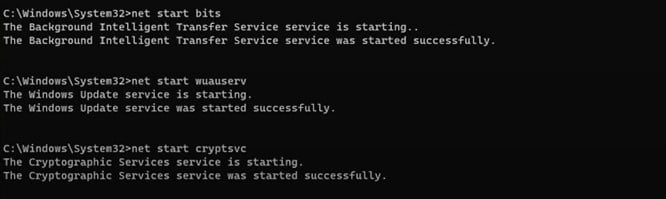
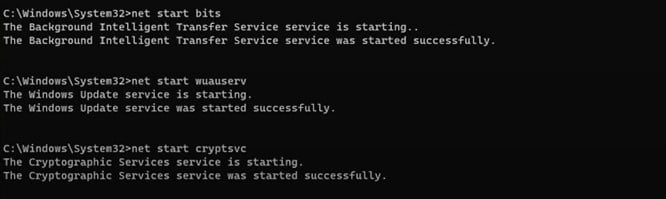
Como redefinir automaticamente o componente do Windows Update
O solucionador de problemas do Windows Update pode detectar e reparar problemas com a atualização. Se algum componente do Windows Update precisar ser redefinido, a solução de problemas redefinirá esse componente automaticamente.
Veja como você pode executar o solucionador de problemas de atualização:
Pressione a tecla Windows + I para abrir as configurações. Vá para Atualização e segurança. Clique em Solucionar problemas strong> no painel esquerdo e clique em Solucionadores de problemas adicionais. Navegue até a atualização do Windows e execute o solucionador de problemas.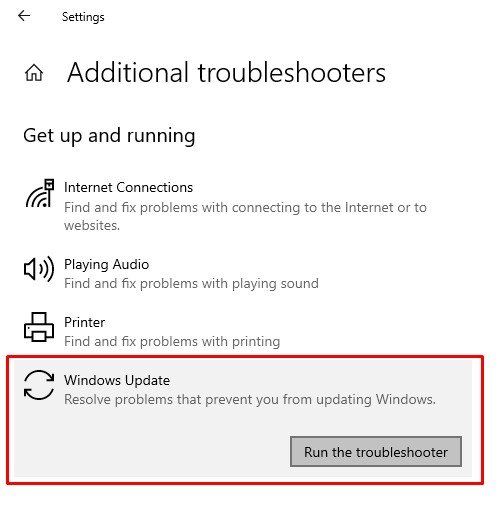
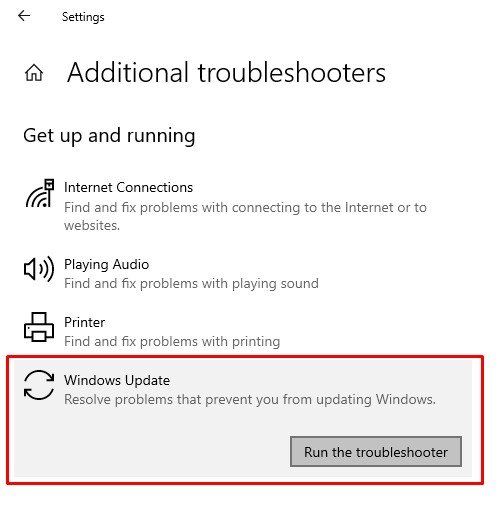 Depois de terminar, ele mostrará todos os problemas detectados e os resolverá automaticamente. Você também pode clicar em exibir informações detalhadas para verificar os detalhes do processo de solução de problemas.
Depois de terminar, ele mostrará todos os problemas detectados e os resolverá automaticamente. Você também pode clicar em exibir informações detalhadas para verificar os detalhes do processo de solução de problemas.